16 Perangkat lunak yang harus dimiliki untuk Komputer Windows
Diterbitkan: 2022-02-13Berikut adalah daftar perangkat lunak yang harus dimiliki untuk PC Windows. Setiap kebutuhan berbeda. Terlepas dari kebutuhan yang berbeda, setiap orang harus memiliki beberapa perangkat lunak dasar. Artikel ini memberikan daftar perangkat lunak gratis dan premium, yang harus dibutuhkan setiap komputer.
Saya memberi tahu Anda tentang perangkat lunak yang saya gunakan dan apa yang telah saya gunakan. Ini termasuk perangkat lunak gratis dan beberapa premium. Karena Anda tidak boleh berkompromi dengan keamanan PC Anda. Jadi, Anda sebaiknya tidak memilih perangkat lunak gratis untuk keamanan PC.
Daftar isi
Harus memiliki perangkat lunak untuk Windows
1.WindowsOS
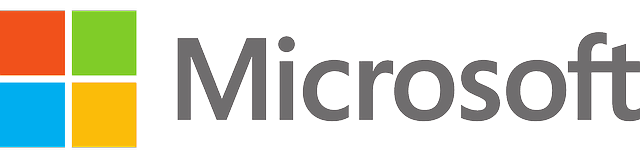
Tentu saja, Anda mungkin tahu bahwa Komputer tidak berjalan tanpa Sistem operasi. Itu sebabnya saya memasukkan OS Windows sebagai perangkat lunak pertama di Harus memiliki perangkat lunak untuk komputer Windows. Jika Anda membeli laptop atau desktop dari produsen mana pun, Anda akan mendapatkan perangkat yang dimuat sebelumnya dengan OS Windows.
- Terkait: Laptop mana yang harus saya beli? Harus membaca panduan Membeli Laptop
- 3 Laptop murah dan terbaik untuk dibeli
- Laptop Vs Notebook Apa Bedanya?
Ketika Anda tidak memiliki OS di komputer Anda dan perlu membeli OS Windows jika Anda bingung harus membeli edisi yang mana? Baca saja topik di bawah ini sebelum membeli OS Windows. Anda akan mendapatkan ide yang jelas.
- Baca: Di Mana / Bagaimana Cara Membeli Windows 10? Versi mana yang harus saya beli?
- Perbandingan edisi Windows 10 dengan fitur
- Windows10 home Vs Pro – Perbedaan yang perlu Anda ketahui
Jika Anda telah memutuskan untuk membeli OS Windows, saya sarankan Anda untuk membeli Microsoft Windows OS hanya dari toko Microsoft. Karena Anda mungkin tidak mendapatkan dukungan dari Microsoft jika Anda membeli OS dari toko eCommerce lainnya.
2. Microsoft Office (Premium)

Perangkat lunak terpenting kedua adalah suite Microsoft Office. Seperti yang Anda ketahui Microsoft office 365 adalah perangkat lunak yang harus dimiliki. Tapi itu mahal. Microsoft telah mengubah satu kali untuk membeli Microsoft Office menjadi Microsoft office 365 berbasis langganan bulanan. Saya menyarankan Anda untuk mengambil paket apa pun. Karena dengan paket mereka, Anda dapat menggunakan penyimpanan cloud Word, Excel, PowerPoint, One Note, Publisher, Access, Skype, dan 1TB One Drive. Anda dapat menyimpan, mengakses, dan mengedit file Anda dari perangkat apa pun di mana saja.
3. Buka Office (Alternatif gratis untuk Microsoft office 365)
Ketika Anda tidak dapat menawarkan uang ke Microsoft office365, Anda dapat menggunakan Open office. Ini adalah perangkat lunak gratis. Ini akan menyediakan banyak fitur untuk membuat dan mengedit dokumen. Anda dapat menggunakannya sebagai alternatif gratis untuk Microsoft office 365. Unduh Open Office
4. Pemutar VLC (Gratis)
Memutar file media seperti video dan audio adalah pekerjaan penting lainnya yang kami lakukan dengan komputer. Pemutar medial VLC adalah pemutar medial terbaik yang pernah ada. Anda dapat memutar hampir semua format video dan audio dengan software ini. Selain itu, ini adalah perangkat lunak yang sepenuhnya gratis dengan pembaruan rutin. Unduh pemutar Vlc
5. Pembaca Foxit (Gratis)
Anda mungkin harus membuka dan mengedit file PDF di komputer. Tentu saja, Anda mungkin memiliki adobe reader untuk membuka file PDF. Tapi saya sarankan Anda untuk menggunakan Foxit Reader. Ini adalah perangkat lunak pembaca PDF gratis. Ini akan menyediakan beberapa fitur pengeditan juga. Ini juga akan memberikan perangkat lunak printer. Dengan ini, Anda dapat mengonversi dokumen lain ke file PDF. Anda dapat menyimpan dokumen online apa pun sebagai file PDF. Unduh Foxit Reader. Jika Anda membutuhkan fitur pembaca Acrobat lengkap dengan harga lebih murah, saya dapat menyarankan Anda Wondershare PDFelement.
- Topik Terkait: Cara mengonversi Word ke PDF, Excel ke PDF, Gambar ke PDF dengan pembaca foxit
- Trik luar biasa untuk menyimpan halaman web sebagai PDF
- Cara menandai PDF dengan Gambar
6. Format Pabrik (Gratis)
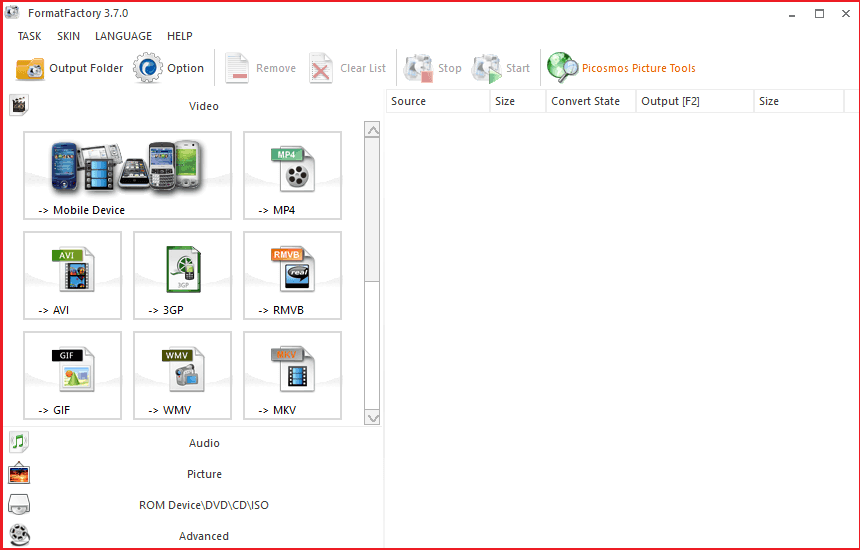
Format Factory adalah perangkat lunak yang luar biasa. Ini mengubah video atau audio atau gambar Anda dari format apa pun ke format lain. Anda dapat mengonversi video yang cocok untuk perangkat apa pun seperti ponsel atau tablet. Jika TV Anda tidak mendukung format tertentu, mungkin tidak dapat memutar video. Saat itu gunakan format factory untuk mengonversi format video yang sesuai dengan TV Anda. Unduh Format Pabrik. Jika Anda membutuhkan yang premium dengan fitur yang lebih baik, saya dapat menyarankan Wondershare Video Converter.
- Topik Terkait: Konverter gratis terbaik untuk mengonversi format Video, Audio, dan Gambar
- Panduan pria malas untuk Mengonversi Video ke Audio
7. CCleaner (Gratis & Premium)
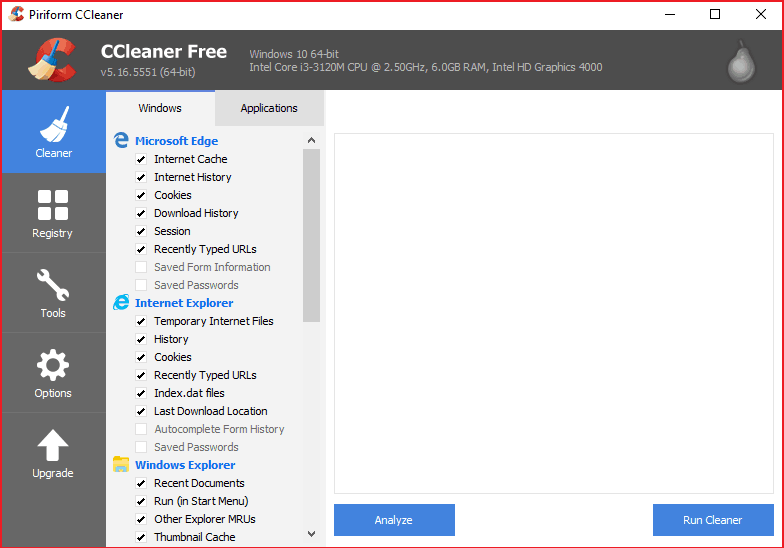
Pc apa pun tidak akan selesai tanpa perangkat lunak CCleaner. Ini membersihkan cache, file sementara, dan banyak lagi untuk meningkatkan kecepatan PC Anda. Jika Anda ingin menjaga kecepatan PC Anda, Anda harus menggunakan software ini. Ini tersedia dalam versi gratis dan premium. Versi Premium hadir dengan pembersihan dan dukungan lengkap. Versi gratisnya dilengkapi dengan opsi pembersihan dasar. Jika Anda membeli CCleaner Professional Plus, Anda akan mendapatkan pemulihan File sebagai fitur tambahan, sehingga Anda dapat menghindari membeli perangkat lunak pemulihan data. Jika Anda tidak dapat menawarkan uang, Anda juga dapat menggunakan perangkat lunak gratis yang banyak membantu. Unduh CCleaner.dll.
- Topik Terkait: Cara Meningkatkan kecepatan komputer
- 6 Tips untuk Meningkatkan waktu boot Windows
8. Keamanan Internet Bullguard (Premium)
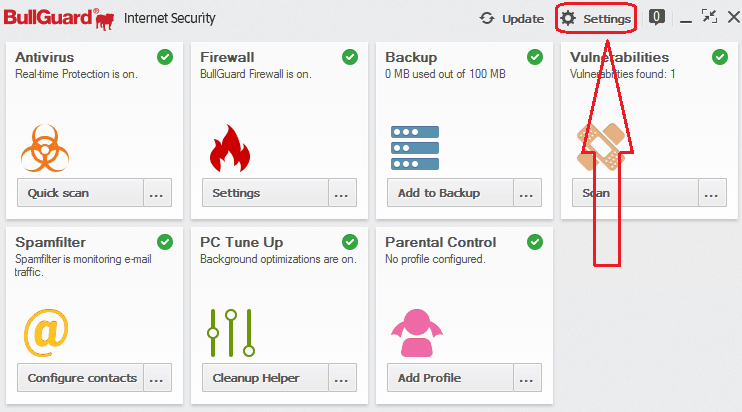
Saat ini Internet Security adalah perangkat lunak yang harus dimiliki di komputer mana pun. Jika Anda tidak memiliki keamanan Internet, PC Anda akan terkena virus atau malware dan akan menjadi lambat. Anda perlu menginstal ulang OS untuk membersihkan PC yang terpengaruh.

Meskipun ada banyak perangkat lunak keamanan Internet yang tersedia, saya merekomendasikan keamanan Internet BullGuard ( tautan Diskon Khusus ), karena saya menggunakannya. Saya sangat menyukai perangkat lunak ini karena alasan di bawah ini.
- Harganya sangat murah dibandingkan dengan produk keamanan lainnya.
- Bullguard telah menyertakan fitur PC TuneUP di Keamanan Internet. Ini telah banyak meningkatkan kinerja PC saya.
- Pemindaiannya sangat cepat.
- Ini menunjukkan URL berbahaya bahkan dalam pencarian Google. Sehingga Anda tidak perlu membukanya.
Ketika Anda memiliki BullGuard Internet Security di komputer Anda, Anda tidak perlu menggunakan perangkat lunak PC TuneUp lainnya. Anda juga dapat menghapus CCleaner. Karena Bullguard Internet Security melakukan segalanya. Anda juga dapat mencoba AVG Ultimate ( tautan diskon 20% ).
- Topik Terkait: Cara meningkatkan kinerja PC dengan Bullguard Internet Security
9. Perangkat lunak VPN (Premium)
Keamanan Internet tidak dapat memberikan keamanan yang lengkap. Jika Anda ingin dilindungi sepenuhnya, Anda harus menggunakan VPN bersama dengan Keamanan Internet. VPN membantu membuka blokir situs web apa pun yang diblokir di negara Anda. Ini akan mengenkripsi data Anda sehingga tidak ada yang meretas komputer Anda. Bahkan pemerintah tidak dapat melihat aktivitas komputer Anda. Anda dapat mengubah IP dan negara Anda yang dapat dilihat oleh semua orang.
Saya dapat menyarankan Anda layanan VPN kelas atas ExpressVPN. Jika Anda membutuhkan alternatif yang lebih murah, Anda dapat menggunakan NordVPN ( Tautan Diskon Khusus 70% )
- Topik Terkait: Daftar layanan VPN Teratas yang membuat Anda anonim
10. GIMP (Alternatif Photoshop Gratis)
Saat ingin mengedit foto, Anda tidak perlu membeli elemen photoshop atau photoshop. GIMP memberikan fitur hampir dasar photoshop. Anda dapat dengan mudah mengedit foto dan gambar apa pun. Ini adalah perangkat lunak yang sepenuhnya gratis. Unduh GIMP.dll.
- Topik Terkait: Apakah Anda mencari alternatif photoshop gratis?
- 3 Metode untuk mengubah ukuran gambar tanpa kehilangan kualitas
11. Google Drive (Gratis & Premium)
Anda tidak pernah tahu betapa pentingnya mengambil cadangan PC Anda sampai Anda kehilangan file penting. Itu selalu baik untuk mengambil cadangan komputer. Google Drive memberikan penyimpanan gratis sebesar 15GB. Anda dapat menggunakan ruang ini untuk menyimpan setidaknya file penting. Unduh Google Drive.
- Topik Terkait: Panduan Langkah demi Langkah untuk Mencadangkan Komputer ke Google Drive
- Cara berbagi file di Google drive dari PC dan seluler
- Cara mencadangkan Android ke Google Drive
- Cara mencadangkan pesan WhatsApp dengan Google Drive
Saat Anda ingin mengambil cadangan lengkap, saya sarankan Anda menggunakan iDrive ( tautan diskon 75% ) yang memberi Anda ruang penyimpanan tak terbatas.
12. Recuva (Gratis & Premium)
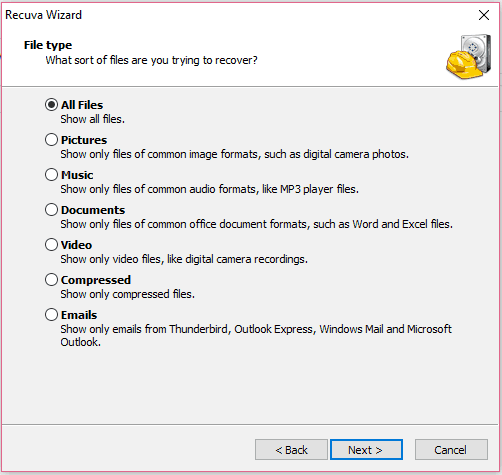
Recuva membantu memulihkan file yang terhapus. Jika Anda tidak sengaja menghapus file. Anda bisa mendapatkannya dari recycle bin. Jika file telah dihapus dari Recycle bin, Anda tidak dapat memulihkan tanpa alat pemulihan data. Recuva adalah alat gratis yang memulihkan file tanpa biaya. Ini tersedia dalam versi gratis dan juga Premium. Versi Premium hadir dengan dukungan dan lebih banyak opsi. Jika Anda membeli CCleaner Professional Plus, Anda juga akan mendapatkan pemulihan File sebagai fitur tambahan, sehingga Anda tidak perlu menggunakan Recuva. Unduh Recuva.dll. Anda juga dapat mencoba pemulihan Wondershare.
- Topik Terkait: Bagaimana memulihkan file yang dihapus dari recycle bin setelah kosong
- Dimungkinkan untuk memulihkan file yang dihapus dari PC, USB, dan ponsel
13. Pengelola Unduhan
Setiap browser dilengkapi dengan pengelola unduhan. Tapi mereka tidak mempercepat. Dan mereka tidak memiliki fitur resume. Jika Anda ingin mengunduh file besar, jika unduhan Anda terputus karena kegagalan internet atau masalah daya, Anda perlu mengunduh file Anda dari awal. Untuk menghindari masalah ini, Anda perlu menggunakan pengelola unduhan.
- Internet Download Manager (IDM) adalah pengelola unduhan terbaik di dunia. Ini sangat cepat dan aman karena memindai file saat mengunduh. Ini memiliki terlalu banyak fitur. Ini adalah perangkat lunak premium. Tetapi ada baiknya menghabiskan biaya satu kali untuk lisensi seumur hidup. Anda juga dapat membaca ulasan lengkap saya tentang Internet Download Manager.
2. Bila Anda tidak suka menghabiskan uang, Anda dapat menggunakan Free download manager (FDM). Free Download Manager adalah pengelola unduhan yang meningkatkan kecepatan unduhan Anda. Ini akan melakukan beberapa permintaan untuk mengunduh beberapa bagian file secara bersamaan. Saya yakin itu akan meningkatkan kecepatan unduhan Anda. Unduh Manajer unduhan gratis.
- Topik Terkait: Cara meningkatkan kecepatan unduh dengan pengelola unduhan gratis
14. uTorrent (Gratis)
Mengunduh film adalah hal penting lain yang Anda lakukan dengan komputer. Anda dapat mengunduh film apa pun dengan torrent. Untuk mengunduh film dengan torrent, Anda memerlukan sedikit klien torrent. uTorrent adalah klien torrent bit yang banyak digunakan. Beberapa negara telah melarang situs torrent. Jika negara Anda telah melarang situs torrent, Anda harus menggunakan salah satu Layanan VPN teratas seperti ExpressVPN atau NordVPN ( Tautan Diskon 70% ). Ini akan membuka blokir situs yang disensor. Unduh uTorrent.dll.
- Topik Terkait: Solusi mudah untuk Tidak dapat memuat torrent..torrent bukan kesalahan bencoding yang valid
- 4 metode untuk Unduhan Torrent Anonim
15. Browser (Gratis)
Internet Explorer adalah browser bawaan di Windows. Tapi itu tidak cukup. Anda harus memiliki setidaknya dua hingga tiga browser di komputer Anda. Saya sarankan Anda untuk menggunakan Google Chrome dan Mozilla Firefox. Keduanya adalah browser tercepat dan kaya fitur. Beberapa orang menyukai Google chrome sementara yang lain menyukai Mozilla Firefox. Coba kedua browser ini dan putuskan mana yang Anda suka. Saya suka Google chrome. Unduh Google Chrome. Unduh Mozilla Firefox.
- Topik Terkait : Tips Meningkatkan Kecepatan Google Chrome
- 3 Metode untuk Mencadangkan Google Chrome dan Memulihkan sepenuhnya
- Metode Sederhana untuk Meningkatkan Kecepatan Firefox
- 29 Harus tahu Pintasan Keyboard Mozilla Firefox
16. Ritsleting (Gratis)
Anda mungkin menerima banyak file Zip. Jika Anda ingin melihat file, Anda perlu mengekstraknya. Saat Anda ingin mengirim banyak file, Anda perlu membuat file zip. Saat Anda ingin mengompresi file, membuat file zip adalah salah satu metode terbaik untuk mengompresi file. Untuk melakukan semua ini, Anda memerlukan perangkat lunak ritsleting di komputer Anda. Saya merekomendasikan 7-Zip. Ini adalah perangkat lunak gratis dengan fitur premium. Perangkat lunak gratis mengompres file hingga tingkat tertentu. Saat Anda membutuhkan tingkat kompresi tinggi, Anda harus menggunakan WinRar yang merupakan perangkat lunak premium. Unduh 7-Zip.dll. Unduh WinRar.dll.
Ini adalah beberapa perangkat lunak yang saya gunakan di komputer saya. Apa yang kamu gunakan? Beri tahu kami melalui bagian komentar.
Saya harap Anda menyukai artikel saya tentang Harus memiliki perangkat lunak untuk Windows . Jika Anda menyukainya, bantu saya dengan membagikannya kepada teman-teman Anda. Anda juga dapat mengikuti whatvwant di Facebook dan Twitter. Berlangganan saluran whatvwant di YouTube untuk pembaruan rutin.
